
Последнее обновление 3 февраля 2022 г. by Питер Вуд Какими должны быть лучшие методы перенести фотографии с iPhone на ПК? Даже если вы используете формат HEIC для iPhone, вы все равно обнаружите, что в iPhone скоро закончится память. Скопировав эти фотографии на Windows, вы можете удалить их с iPhone, чтобы освободить место.
В статье рассказывается о 6 различных методах копирования фотографий с iPhone на ПК. Вы можете использовать оригинальный USB-накопитель для прямой передачи фотографий с помощью iTunes/AutoPlay, синхронизации фотографий через iCloud или Dropbox или даже для отправки изображений по электронной почте. Когда вам нужно сделать резервную копию всех фотографий с iPhone на компьютер, вы также можете выбрать профессиональный метод для передачи файлов.
- Часть 1: лучший способ переноса и резервного копирования фотографий с iPhone на ПК
- Часть 2: Как перенести фотографии с iPhone на ПК с помощью проводника Windows
- Часть 3: Как скопировать фотографии с iPhone на ПК с Windows с помощью iCloud
- Часть 4: Как переместить фотографии с iPhone на ПК с помощью iTunes
- Часть 5: Как синхронизировать фотографии с iPhone на ПК с помощью Dropbox
- Часть 6: Как экспортировать фотографии с iPhone на ПК с помощью Gmail
- Часть 7: Часто задаваемые вопросы о том, как перенести фотографии с iPhone на ПК
- Почему я не могу напрямую передавать фотографии с iPhone на ПК?
- Потеряют ли фотографии качество при переносе их с iPhone на ПК с помощью AirDrop?
- Должен ли я перенести фотографии HEIC с iPhone на ПК?
Часть 1: лучший способ переноса и резервного копирования фотографий с iPhone на ПК
Когда вам нужно перенести и сделать резервную копию всех фотографий с iPhone на ПК, Передача данных iPhone — это универсальный способ передачи данных между iPhone, компьютером и iTunes. Он позволяет создавать фотоальбомы для упорядочивания изображений, удалять ненужные, просматривать файлы HEIC и даже преобразовывать изображения HEIC в JPEG при передаче фотографий с iPhone на ПК. Кроме того, вы также можете передавать и создавать резервные копии всех фотографий с вашего iPhone одним щелчком мыши.
Как скинуть фото и видео с айфона на компьютер?
- Импортируйте и синхронизируйте фотографии с iPhone или iTunes на ПК одним щелчком мыши.
- Упорядочивайте фотоальбомы, удаляйте фотографии в пакетном режиме и управляйте файлами.
- Управляйте фотографиями iPhone, например удаляйте, удаляйте, конвертируйте и т. д.
- Предварительный просмотр HEIC напрямую и преобразование их в высококачественные JPG и PNG.
Шаг 1: Когда вы установили передачу данных iPhone, вы можете запустить программу на своем компьютере. Подключите ваш iPhone к компьютеру с помощью USB-кабеля. Нажмите Доверять на вашем iPhone, чтобы обнаружить фотографии на вашем iPhone.
Как перенести фото с iPhone на компьютер

Шаг 2: нажмите Фото значок слева от бокового меню. Предварительный просмотр всех фотографий, показанных в программе, включая фотографии HEIC, сделанные вашей камерой. Вы также можете найти нужные фотографии, классифицированные по разным группам, из пользовательского интерфейса.

Шаг 3: Выберите фотографии, которые хотите передать, и нажмите кнопку Экспортировать кнопка сверху. Вы можете выбрать Экспорт на ПК вариант. После этого вы можете найти, что все выбранные фотографии будут перенесены с вашего iPhone на ПК с Windows.

Win Скачать Mac Скачать
Часть 2: Как перенести фотографии с iPhone на ПК с помощью проводника Windows
Когда вам нужно скопировать фотографии с iPhone на ПК без установки какой-либо программы, Windows Internet Explorer это правильный вариант. Ваш iPhone рассматривается как жесткий диск, когда он подключен к ПК с помощью USB-кабеля. Это позволит вам просматривать все фотографии на iPhone и передавать фотографии с iPhone на ПК по отдельности и выборочно.
Шаг 1: Подключите iPhone к компьютеру с помощью USB-кабеля. Убедитесь, что вы разблокировали экран своего телефона. Если вы еще не подключали свой iPhone к ПК, ваш iPhone предложит вам доверять компьютеру. Нажмите Разрешить возможность разрешить доступ.
Шаг 2: Если вы впервые подключаете iPhone к ПК, ПК автоматически установит диски для вашего iPhone. Затем он покажет вам всплывающее окно, которое позволит вам импортировать изображения и видео с помощью Windows или Windows Live Photo Galleryи, наконец, с помощью проводника Windows. Вы также можете перейти на Мой компьютер возможность найти свой iPhone.
Шаг 3: выберите Импорт изображений и видеороликов во всплывающем окне «Автозапуск», если вы хотите быстро скопировать фотографии с iPhone на ПК за один раз. Выбрать Импорт изображений и видеороликов инструмент, если вы хотите добавить теги к своим фотографиям или указать, как должны быть организованы импортированные изображения.
Шаг 4: Если вы хотите просмотреть их перед передачей фотографий с iPhone на ПК, выберите только некоторые фотографии с iPhone для передачи. Вам необходимо выбрать Откройте устройство для просмотра файлов во всплывающем окне автозапуска.
Шаг 5: Затем найдите файлы DCIM во внутреннем хранилище, а затем в папке DCIM вы найдете папку с изображениями. Все фотографии и видео хранятся в папке с изображениями, оттуда просто скопируйте/вырежьте и вставьте фотографии в то место, которое вы хотите разместить на своем компьютере.

Часть 3: Как скопировать фотографии с iPhone на ПК с Windows с помощью iCloud
ICloud Photo Library без проблем работает с приложением «Фотографии», чтобы ваши фото и видео надежно хранились в iCloud и обновлялись на вашем iPhone. После включения библиотеки фотографий iCloud на вашем iPhone фотографии будут загружены в iCloud. Поскольку приложение iCloud может работать с ПК, вы можете копировать фотографии с iPhone на ПК через iCloud.
Шаг 1. Включите библиотеку фотографий iCloud, перейдите в Настройки приложение и выберите ICloud вариант. Затем откройте Фото приложения и включите ICloud Photo Library. Ваши последние снимки автоматически добавляются в библиотеку фотографий iCloud, а любые организационные изменения или правки, которые вы вносите, всегда обновляются на всех ваших устройствах.
Шаг 2: Загрузите приложение iCloud для Windows и установите программу на свой компьютер. Войдите в ту же учетную запись iCloud. iCloud теперь лучше, чем когда-либо прежде, взаимодействует с системой Windows. Интерфейс и пользовательский интерфейс создают приятную рабочую среду для пользователей Windows.
Шаг 3: Выберите фотографии, которые вы хотите экспортировать с iPhone на ПК, и проверьте Фото рядом с Фото нажмите на Опции опцию.
Шаг 4. Включите параметр «Библиотека фотографий iCloud» и нажмите кнопку Готово кнопка. После этого вы можете выбрать Применить кнопка. Откройте окно проводника и выберите Фото iCloud вариант. Фотографии на вашем iPhone будут доступны для просмотра.
Шаг 5: Выберите фотографии, которые вы хотите загрузить с iPhone на свой ПК с Windows, и нажмите кнопку Скачать вариант. Найдите экспортированные фотографии в файл для хранения на ПК.

Часть 4: Как переместить фотографии с iPhone на ПК с помощью iTunes
iTunes должно быть решением по умолчанию для передачи фотографий с iPhone на ПК. Вы должны подключить свой iPhone к компьютеру с Windows через USB, чтобы загрузить фотографии. Но должно быть сложно управлять загрузкой фотографий из iTunes на ваш компьютер. Просто загрузите версию iTunes для Windows, чтобы загружать фотографии с iPhone на ПК прямо сейчас.
Шаг 1. Если вы не хотите загрузить все фотографии с вашего iPhone на компьютер, вы можете упорядочить фотографии на своем iPhone перед передачей. Перед переносом убедитесь, что на вашем компьютере уже установлена версия iTunes.
Шаг 2: Откройте iTunes и подождите некоторое время, иконка iPhone станет доступной. Нажмите на нужный iPhone в верхней строке меню, чтобы продолжить iTunes. После этого вы можете обнаружить, что Фото опция отображается в левом меню.
Шаг 3: Установите флажок Синхронизация фотографий справа. И выберите Выберите папку . в раскрывающемся списке, чтобы выбрать папку, в которую вы хотите перенести фотографии с iPhone на ПК с Windows.
Шаг 4: нажмите Применить кнопку в правом нижнем углу, чтобы сохранить фотографии с iPhone на компьютер. Резервные фотографии можно извлечь на iPhone только через iTunes, чтобы стереть исходные файлы.

Часть 5: Как синхронизировать фотографии с iPhone на ПК с помощью Dropbox
Есть ли другой способ синхронизации фотографий с iPhone на ПК с облачным сервером? Dropbox — это альтернативное решение iCloud, позволяющее собрать все фотографии в одном месте. Он позволяет синхронизировать и создавать резервные копии фотографий и видео для доступа к ним из любого места. Просто включите Загрузка камеры функция для передачи файлов с легкостью.
Шаг 1: Установите или обновите Dropbox на своем iPhone, зарегистрируйтесь, указав свой адрес электронной почты или номер телефона. Настоятельно рекомендуется зарегистрироваться с номером телефона, так как будет легче восстановить учетную запись, если вы забудете пароль или кто-то случайно украдет его.
Шаг 2: Выберите план, который вы хотите использовать. Для новых пользователей на ваш выбор будет бесплатный план или пробный план. Действие бесплатного плана ничем не отличается от платного плана, за исключением ограничения места для хранения.
Шаг 3: Нажмите на папку, которую вы хотите загрузить с iPhone на ПК. Нажмите знак + в левом верхнем углу экрана. Нажмите Загрузить сюда Кнопка, появится окно с вашими фотографиями. Выберите альбом фотопленки. Нажмите на фотографии, которые вы хотите загрузить, а затем нажмите на значок Загрузить в верхней части окна.
Шаг 4: Перейдите в Dropbox на своем ПК, войдите в систему с той же учетной записью, которую вы зарегистрировали на своем iPhone. Откройте файл, в котором вы только что сохранили свою фотографию с iPhone, фотографии, которые когда-то хранились на iPhone, отображаются на вашем ПК.
Шаг 5: Если вы не хотите использовать Dropbox в качестве безопасного места для хранения ваших фотографий, вы также можете выбрать Скачать возможность экспортировать фотографии с iPhone на ПК через Dropbox.

Часть 6: Как экспортировать фотографии с iPhone на ПК с помощью Gmail
Как насчет передачи фотографий с iPhone на ПК по электронной почте? Gmail должен быть рекомендуемым инструментом для отправки файлов с iPhone на другие устройства. Вы можете не только передавать фотографии, видео и другие форматы файлов, но и создавать их резервные копии в своей учетной записи электронной почты, вы можете загружать файлы в любое время на любом устройстве.
Шаг 1. Разблокируйте iPhone и откройте приложение «Фотографии» на главном экране. Нажать на Выберите на верхней ленте и выберите фотографии для переноса с iPhone на ПК. После этого вы можете нажать на кнопку Поделиться кнопку в верхнем левом углу.
Шаг 2: Выберите Gmail, чтобы активировать приложение Gmail на вашем iPhone. Фотографии будут отображаться как прикрепленные в новом электронном письме. Вы можете ввести одну и ту же учетную запись Gmail в качестве получателя и отправителя. Нажать на Отправить значок в виде самолета наверху.
Шаг 3. Включите свой компьютер и войдите в Gmail в любом браузере. Войдите в ту же учетную запись Gmail, вы узнаете новую электронную почту с фотографиями, перемещенными с iPhone на ПК. Теперь вы можете загрузить фотографии с iPhone на компьютер.
Источник: ru.widsmob.com
Перенос фото и видео с iPhone на Mac или ПК

Удобный экспорт фотографий и видео без iCloud или iTunes. Доступ к ним с компьютера через USB или Wi-Fi. Надежное резервное копирование.
Загрузить iMazing Загрузить iMazing Загрузить iMazing Купить
Для Mac и Windows
Лучшие воспоминания — всегда с вами
С легкостью сохраняйте любимые фотографии на Mac или ПК. Экспортируйте фото и видео с iPhone или iPad, просто перетащив их на компьютер. Если нужно, iMazing даже сконвертирует HEIC, новый графический формат Apple, в JPEG. О ненадежных облачных хранилищах и сложной синхронизации с iTunes наконец можно забыть.
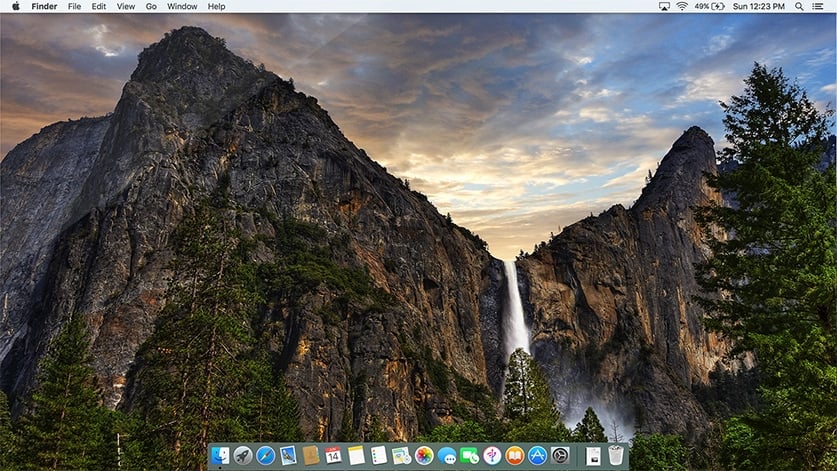

Перенос фотографий на iPhone и iPad
Ваши отпускные фото будут отлично смотреться на экране iPad, и теперь их очень легко туда перенести! Для этого не нужно ни запускать iTunes, ни включать синхронизацию с iCloud: достаточно только iMazing. Подключите смартфон или планшет к компьютеру и начинайте разбирать мобильные фотоальбомы. Поддерживается даже соединение по Wi-Fi.

Экономия места
На iPhone заканчивается место? Загляните в Фотопленку — возможно, там давно уже стоит навести порядок. Выбирать ненужные фото по одному на маленьком экране телефона не придется — просто быстро отметьте их с компьютера. И даже если вы случайно удалите что-то нужное — iMazing всегда хранит в надежном месте копию данных.
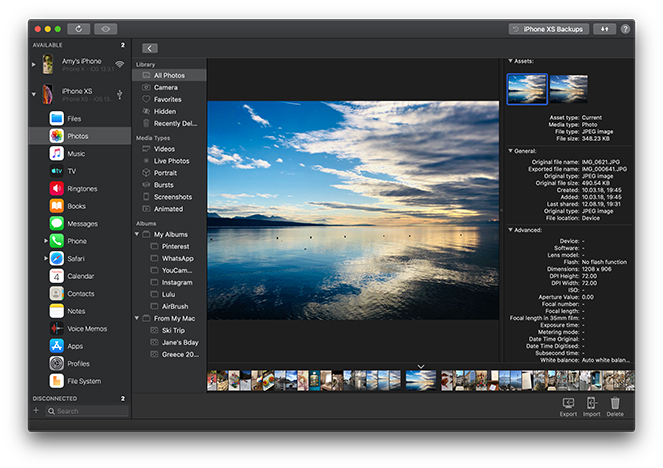
Детальная информация
Для любого фото и видео с iPhone можно просмотреть подробные сведения: расширение, размер файла, соотношение сторон, данные геолокации и многое другое. Для этого нужно только дважды щелкнуть элемент мышью, или выбрать его и нажать пробел.
Доступ к скрытым альбомам
C iMazing у вас есть доступ ко всем фотографиям, включая те, которые обычно недоступны для просмотра. Помимо обычных смарт-альбомов (таких как «Избранное», «Селфи» или «Замедленно»), iMazing показывает:

Оригиналы и обработанные фотографии

Live Photo
Видеофайлы Live Photo

Все фото из серий сразу
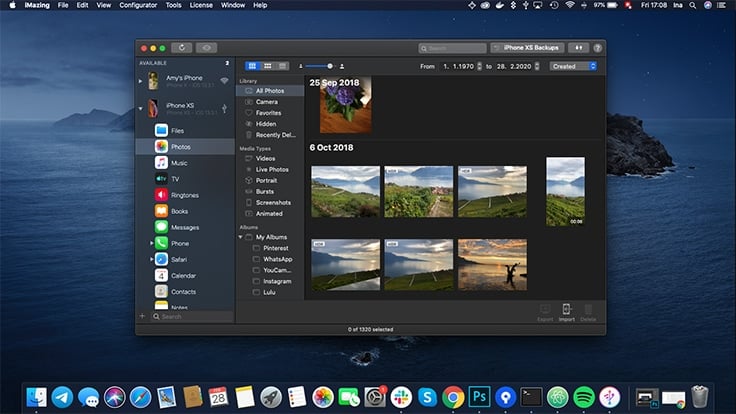
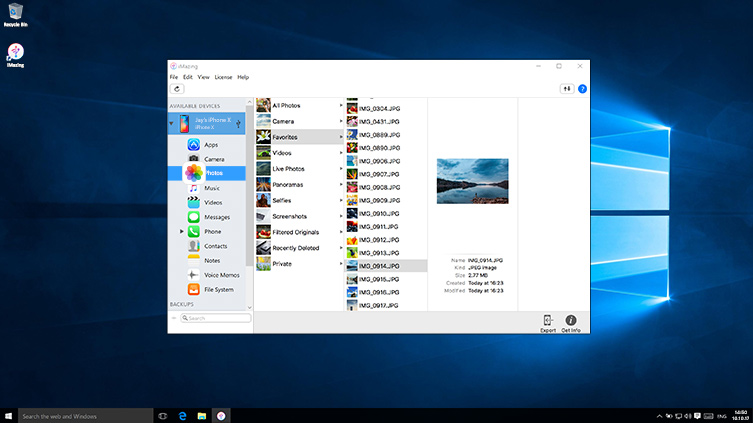
iMazing и фото
iMazing: надежная программа для экспорта фото и видео на любой компьютер Mac или Windows без iCloud и iTunes.
Загрузить iMazing Загрузить iMazing Загрузить iMazing Купить
Поддерживает все модели iPhone, iPad и iPod.
Совместим с Mac и Windows.
Последняя версия: 2.17.5. Последнее обновление: Jun 13, 2023 Последняя версия: 2.17.5. Последнее обновление: Jun 13, 2023 Последняя версия: 2.17.6. Последнее обновление: Jun 19, 2023
Отзывы об
iMazing
Use iMazing and forget iTunes
I have been using iMazing for the last 4 years, because I did not like to share my photos on iCloud — but instead I could easily backup my photos to my PC´s hard disc. The real reason was that I wanted to RELOAD a certain number of my earlier photos — back to my iPhone — a piece of cake with iMazing.
One of my essential apps
It’s one of my essentials for managing some of the files/pictures and Apps on my phone. There are some things that I can only do with this App, like accessing separate versions of photos taken (raw, edited, Hipstamatic, etc.). The app also makes it very easy to access and download text messages as well as voicemails.
The best file management and backup software for iPhones.
iMazing is the very best software to manage and backup the files on your iPhone! I currently use an iPhone X, which I am extremely happy with. However, I always found it complicated and cumbersome to backup and manage my files on my iPhone using iTunes. Enter iMazing! It is simply the very best software to backup, manage/transfer files and photos and even transfer all your content and apps to a new iPhone. In addition, iMazing’s support is incredible!
I recommend iMazing without any reservations.
Источник: imazing.com
Импортируйте фотографии с iPhone на компьютер легко, используя ведущие методы

Размещено от Лиза Оу / 11 мая, 2023 09:00
Я хочу опубликовать HD-фотографию в своей учетной записи в социальной сети, но качество ухудшается всякий раз, когда я пытаюсь загрузить ее с помощью своего iPhone. Таким образом, я планирую импортировать фотографии на свой компьютер, чтобы размещать их там. Пожалуйста, помогите мне импортировать фотографии с iPhone в Windows.
Наличие ваших фотографий на вашем компьютере имеет огромное преимущество в управлении ими. Например, загрузка высококачественных изображений в Интернете более эффективна на компьютере или ноутбуке. Таким образом, понятно, хотите ли вы импортировать изображения с вашего iPhone. Кроме того, многие программы редактирования содержат больше возможностей для редактирования фотографий, чем другие приложения на iPhone. Кроме того, вы можете наслаждаться большим экраном после импорта их на компьютер.
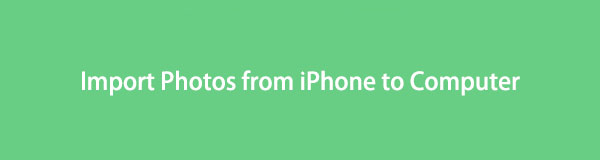
- Часть 1. Импорт фотографий с iPhone с помощью FoneTrans для iOS
- Часть 2. Импорт фотографий с iPhone с помощью библиотеки фотографий iCloud
- Часть 3. Импорт фотографий с iPhone с помощью AirDrop
- Часть 4. Импорт фотографий с iPhone через iCloud.com
- Часть 5. Импорт фотографий с iPhone с помощью iTunes
- Часть 6. Часто задаваемые вопросы об импорте фотографий с iPhone
Часть 1. Импорт фотографий с iPhone с помощью FoneTrans для iOS
FoneTrans для iOS — это надежная программа, которая помогла многим пользователям iOS-устройств передавать данные со своих iPhone на другие устройства Apple или компьютеры. С помощью этого инструмента вы можете импортировать фотографии с вашего iPhone на другой iPhone, iPad, iPod Touch, Mac и даже компьютер с Windows. Помимо изображений, FoneTrans для iOS также поддерживает другие типы файлов, такие как сообщения, видео, контакты, музыкальные файлы и т. д. Кроме того, вы можете использовать его бонусные функции, такие как HEIC конвертер, который позволяет конвертировать фотографии HEIC в формат PNG или JPG.
Обратитесь к простым шагам ниже в качестве примера того, как импортировать фотографии с iPhone на ПК с помощью FoneTrans для iOS:
![]()
С FoneTrans для iOS вы сможете свободно передавать свои данные с iPhone на компьютер. Вы можете не только передавать текстовые сообщения iPhone на компьютер, но также легко переносить фотографии, видео и контакты на ПК.
- Передача фотографий, видео, контактов, WhatsApp и других данных с легкостью.
- Предварительный просмотр данных перед передачей.
- Доступны iPhone, iPad и iPod touch.
Шаг 1 Получите FoneLab для iOS на официальном сайте, нажав Бесплатная загрузка слева на странице. При открытии файла разрешите разрешение на отображение окна программы. Затем позвольте установке начать обработку, нажав кнопку «Установить». Через некоторое время вы можете запустить инструмент FoneTrans на своем компьютере.
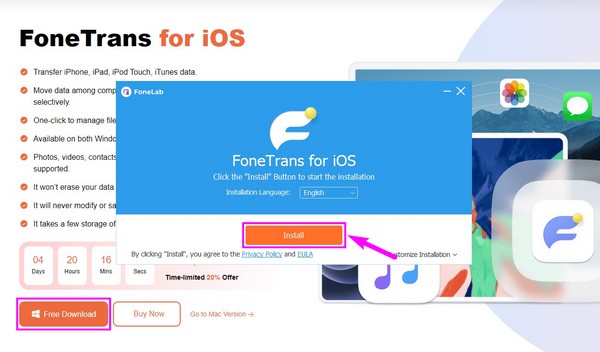
Шаг 2 Увидев основной интерфейс, вам необходимо связать iPhone и компьютер с помощью USB-кабеля. Однако вы должны предоставить следующие разрешения, такие как запрос доверия на экране вашего iPhone, чтобы предоставить программе доступ к вашему устройству. Это позволит программе отображать данные вашего iPhone на компьютере.
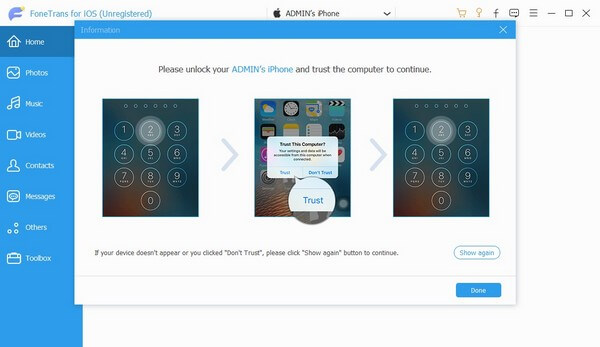
Шаг 3 Щелкните верхнюю панель в центре интерфейса средства передачи и щелкните свое устройство iPhone, чтобы установить его в качестве отправителя. Далее выберите Фото из левого столбца, чтобы изображения вашего iPhone отображались в правом интерфейсе. После отображения вы можете выбрать фотографии выборочно или все сразу, установив флажки рядом с элементами.
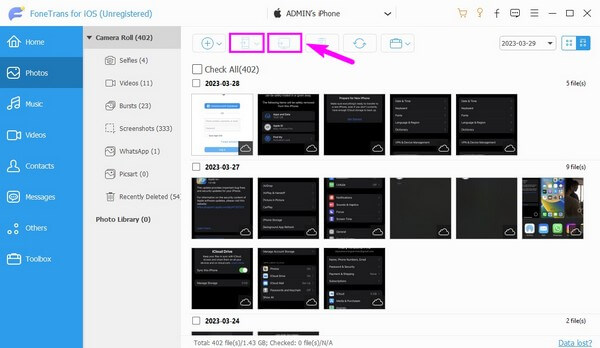
Шаг 4 Когда вы выбрали элементы, которые хотите импортировать, нажмите кнопку со значком компьютера в верхней части, чтобы перенести их на свой компьютер. Либо нажмите кнопку со значком iPhone значок, если вы хотите переместить их на другое устройство.
![]()
С FoneTrans для iOS вы сможете свободно передавать свои данные с iPhone на компьютер. Вы можете не только передавать текстовые сообщения iPhone на компьютер, но также легко переносить фотографии, видео и контакты на ПК.
- Передача фотографий, видео, контактов, WhatsApp и других данных с легкостью.
- Предварительный просмотр данных перед передачей.
- Доступны iPhone, iPad и iPod touch.
Часть 2. Импорт фотографий с iPhone с помощью библиотеки фотографий iCloud
Медиатека iCloud — это место, где вы храните фотографии на своем iPhone и других устройствах Apple с тем же Apple ID. Используя функцию синхронизации, вы можете импортировать изображения со своего iPhone на другие устройства iOS, компьютеры с macOS и Windows.
Следуйте простым шагам ниже, чтобы перенести фотографии с iPhone на Mac через iCloud Photo Library:
Шаг 1 Перейдите к своему iPhone Настройки, затем коснитесь имени своего профиля > ICloud > Фото. После этого включите ползунок рядом с iCloud Photos, чтобы включить его. Фотографии на вашем iPhone будут синхронизированы с iCloud.
Шаг 2 Чтобы просмотреть синхронизированные фотографии на Mac, откройте приложение «Фотографии» и перейдите в Настройки > Предпочтение > ICloud, включить ICloud Photo Library установив флажок рядом с ним. После этого вы увидите Фото с вашего iPhone на ваш Mac.
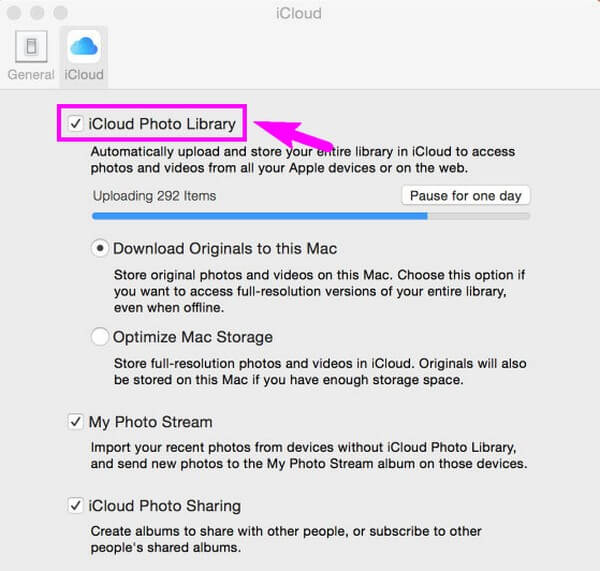
Часть 3. Импорт фотографий с iPhone с помощью AirDrop
У устройств Apple также есть функция AirDrop, которая позволяет передавать файлы по беспроводной сети. Однако этот метод может работать только в том случае, если ваши устройства принадлежат Apple, например iPhone и Mac.
Обратите внимание на несложные инструкции ниже, чтобы скопировать фотографии с iPhone на Mac с помощью AirDrop:
Шаг 1 Включите Bluetooth, Wi-Fi и Airdrop на iPhone и Mac. Запустите Фото приложение на вашем iPhone и просмотрите изображение, которое вы хотите импортировать. В нижней части экрана нажмите кнопку Поделиться значок, затем выберите Выброска десанта из вариантов обмена.
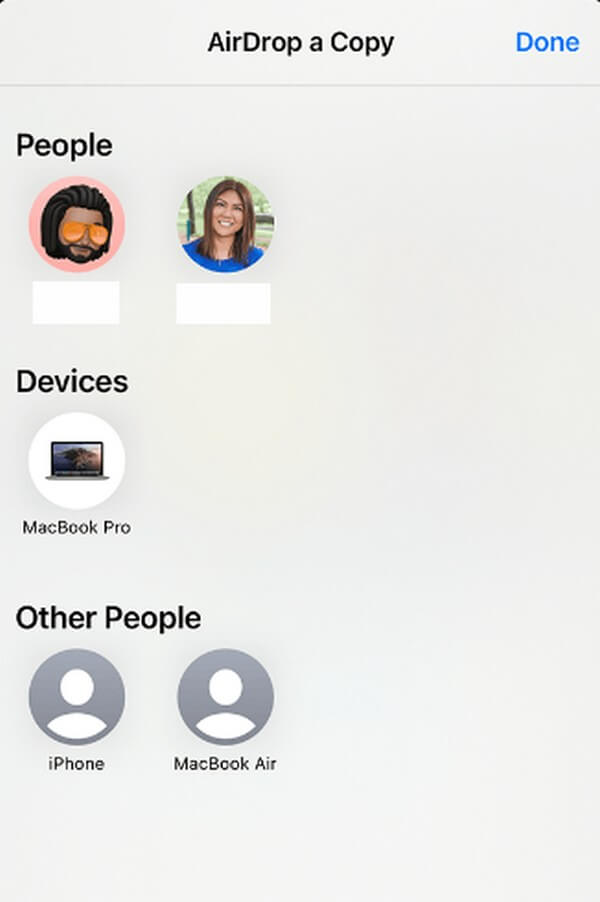
Шаг 2 Ваш iPhone начнет сканирование ближайших устройств, включая ваш Mac. Когда он появится, щелкните значок своего профиля Mac. Уведомление появится на экране Airdrop вашего Mac. Примите приглашение для успешной передачи фотографии.

Часть 4. Импорт фотографий с iPhone через iCloud.com
Другой метод — импорт фотографий с iPhone через веб-сайт iCloud. Вы увидите изображения после входа на сайт, если вы их синхронизировали.
Обратите внимание на приведенные ниже рекомендации по безотказному импорту фотографий с iPhone через официальную страницу iCloud:
Шаг 1 Если ваши фотографии не синхронизированы, откройте «Настройки» на iPhone и коснитесь своего имени. После этого выберите ICloud > Фото > Фото iCloud синхронизировать их.
Шаг 2 Откройте браузер для просмотра изображений на своем компьютере или других устройствах. Посетите icloud.com и войдите в систему, используя свой Apple ID. После этого см. Фото раздел; оттуда вы увидите свои фотографии с iPhone.
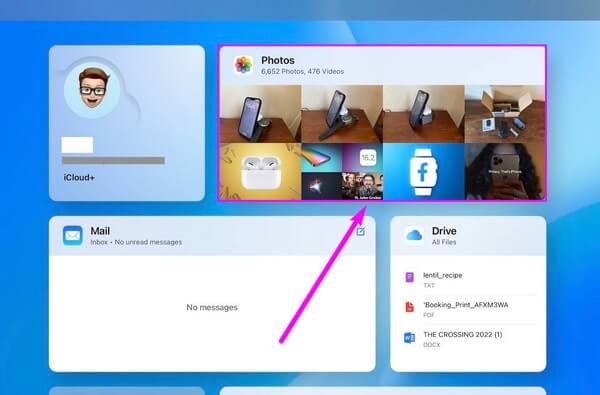
Часть 5. Импорт фотографий с iPhone с помощью iTunes
Если у вас есть USB-кабель, вы можете подключить iPhone к компьютеру и обработать передачу фотографий в iTunes. Однако iTunes доступен только в Windows и более ранних версиях macOS. Если вы используете последнюю версию, вы можете использовать Finder, используя тот же процесс.
Следуйте простым инструкциям ниже для передачи фотографий с iPhone на компьютер с помощью USB-кабеля:
Шаг 1 Установите и запустите последнюю версию iTunes на своем компьютере и подключите к ней свой iPhone с помощью USB-кабеля. В интерфейсе iTunes нажмите кнопку iPhone значок, чтобы увидеть содержимое вашего устройства.
Шаг 2 В левой колонке нажмите кнопку Фото возможность доступа к его настройкам. Отметьте флажок «Синхронизировать фотографии» вверху, затем щелкните раскрывающийся список рядом с Скопируйте фотографии с: опцию.
Шаг 3 Выберите фотографии, которые вы хотите импортировать, в разделе ниже. После этого нажмите Применить в правом нижнем углу интерфейса iTunes, чтобы синхронизировать и скопировать фотографии с iPhone на компьютер.
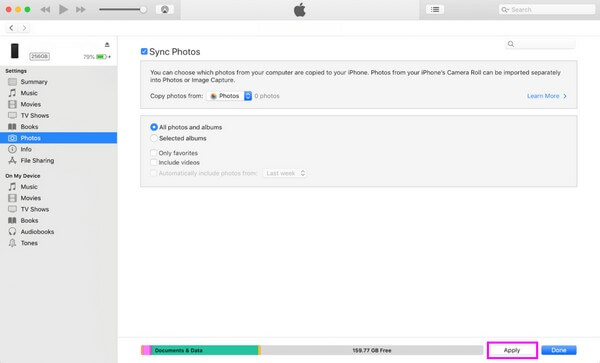
Часть 6. Часто задаваемые вопросы об импорте фотографий с iPhone
1. Как вручную импортировать фотографии с iPhone на компьютер?
Метод ручного импорта фотографий с iPhone — с помощью USB-кабеля. Подробные инструкции для этого метода перечислены выше в части 5. Внимательно следуйте инструкциям по переносу вручную.
2. Можно ли импортировать фотографии без Wi-Fi?
Да, ты можешь. Вы можете проверить некоторые из вышеперечисленных методов, так как они не требуют подключения к Интернету или сети Wi-Fi для импорта фотографий с вашего iPhone. Вы можете попробовать FoneTrans для iOS и методы кабеля USB.
Это все, что нужно для импорта фотографий с вашего iPhone на другие устройства. Если у вас есть дополнительные вопросы, сообщите нам об этом в разделе комментариев, и мы постараемся предоставить больше решений.
![]()
С FoneTrans для iOS вы сможете свободно передавать свои данные с iPhone на компьютер. Вы можете не только передавать текстовые сообщения iPhone на компьютер, но также легко переносить фотографии, видео и контакты на ПК.
- Передача фотографий, видео, контактов, WhatsApp и других данных с легкостью.
- Предварительный просмотр данных перед передачей.
- Доступны iPhone, iPad и iPod touch.
Статьи по теме:
- Есть ли в iCloud резервное копирование видео, как их извлечь?
- Как восстановить фотографии с мертвого iPhone
- Как восстановить удаленные Instagram сообщения
Источник: ru.fonelab.com